Utilizar un dominio personalizado con tu horario
Este tutorial te mostrará cómo crear una dirección web personalizada (un URL) para tu horario.
Tus usuarios así pueden acceder a tu horario con un enlace como horario.tuempresa.com.
Los enlaces en los correos electrónicos de confirmación también utilizarán este dominio.
Esto ayuda a asegurar a los usuarios que el horario te pertenece a ti.
El procedimiento para crear un dominio personalizado que apunte a supersaas.es es relativamente sencillo. Un factor de complicación es que cada registrador de dominios utiliza un software diferente, por lo que es difícil dar instrucciones paso a paso. Una segunda complicación es que hoy en día los clientes esperan tener una conexión encriptada (https) en las páginas donde ingresan su información, y los navegadores modernos muestran un mensaje de advertencia cuando una conexión no es segura. Por lo tanto, es aconsejable configurar el dominio para que se pueda acceder a él en https. Agregar cifrado en un dominio personalizado es un poco más difícil, ya que requiere el uso de un “proxy”.
En este tutorial, explicaremos cómo puedes agregar Cloudflare como proxy a SuperSaaS para que tu dominio personalizado esté encriptado, siguiendo estos pasos:
- Crear un nuevo dominio o migrar un dominio existente
- Crear una cuenta en Cloudflare
- Apuntar un (sub)dominio a SuperSaaS
- Enlazar el dominio a tu cuenta
- (Recomendado) Forzar la actualización a HTTPS en Cloudflare
Paso 1: Crear un nuevo dominio o migrar un dominio existente
Puedes migrar el DNS de tu dominio existente a Cloudflare para crear un subdominio como horario.tuempresa.com o puedes comprar un nuevo dominio para ese propósito con un nombre como horario-de-tuempresa.com.
Debido al elevado riesgo que implica la migración del DNS, algunos proveedores de servicios de Internet no te permiten modificar el DNS.
Si tu proveedor no permite la modificación de DNS o si no te sientes cómodo modificando tu DNS, tu mejor opción sería comprar un nuevo dominio para este propósito.
Se puede conseguir un dominio barato por tan poco dinero como unos dólares al año, por ejemplo a través de NameCheap o Gandi.
SuperSaaS no vende nombres de dominio.
Paso 2: Crear una cuenta en Cloudflare
Una vez que tengas acceso a los servidores de nombres del dominio que deseas utilizar, puedes crear una cuenta gratuita de Cloudflare. Si tienes un dominio existente, entonces el tutorial del proceso de configuración en Cloudflare te ayudará con la migración.
Paso 3: Apuntar un (sub)dominio a SuperSaaS
Una vez que el dominio esté bajo el control de Cloudflare, ve al elemento de menú “DNS” dentro de tu cuenta de Cloudflare y haz clic en “Agregar registro” para crear un subdominio que apuntará a tu horario.
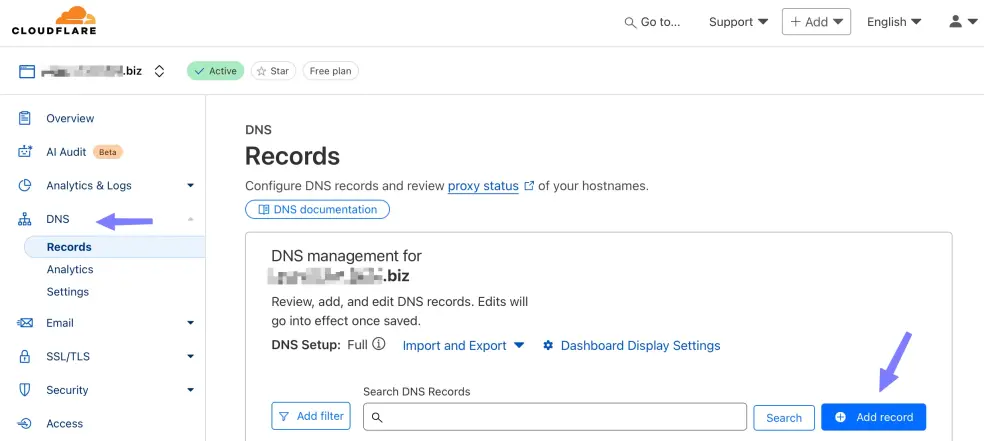
En tu panel de control de DNS, ve a la configuración avanzada de DNS y agrega un registro ‘CNAME’ a tu DNS.
Introducir un CNAME implica introducir un nombre (alias) y una dirección de destino a la que debería apuntar.
El alias es la parte que será el subdominio que representa tu horario de SuperSaaS; “horario” o “reservas” sería una buena elección.
Supón que tienes el dominio tuempresa.com, entonces el dominio completo sería horario.tuempresa.com o reservas.tuempresa.com.
El destino a la que apunta debería ser www.supersaas.es.

No introduzcas el URL completo de tu horario, simplemente introduce www.supersaas.es sin la parte de /schedule/….
SuperSaaS será capaz de averiguar el resto del URL una vez hayas enlazado tu dominio a tu cuenta (en el siguiente paso).
Los cambios de DNS se propagan lentamente y, a veces, pueden tardar hasta 24 horas antes de que surtan efecto. Cuando hayan pasado algunas horas, puedes probar tu nuevo dominio tecleándolo en tu navegador. Si todo ha ido bien, se mostrará la página principal de SuperSaaS, pero todavía no tu horario. Puedes continuar con el siguiente paso.
Paso 4: Enlazar el dominio a tu cuenta
Ahora puedes acceder a tu horario reemplazando la parte www.supersaas.es con tu dominio personalizado.
El siguiente paso es vincular el dominio a tu cuenta. Vincular el dominio a tu cuenta te brinda dos beneficios adicionales:
Primeramente, el dominio personalizado se utilizará en todos los mensajes de correo electrónico salientes que mencionen un URL, como los recordatorios.
Segundamente, si un visitante escribe en su navegador el nombre de dominio, sin la parte de /schedule/…, el sistema le redirigirá a tu cuenta en lugar de a la página principal de SuperSaaS.
Para enlazar tu dominio a tu cuenta de SuperSaaS:
- En tu Panel de control, selecciona Disposición general y desplázate hacia abajo a la sección Apariencia. Aquí encontrarás un enlace Configuración avanzada.
- En la página de Configuración avanzada, encontrarás una sección etiquetada Utilizar su propio (sub-)dominio, donde puedes introducir el nombre de dominio que configuraste antes.
- Cuando actives y hagas clic en , el sistema comprobará si el URL en efecto resuelve a SuperSaaS para asegurar que los enlaces en los correos de confirmación y recordatorios enviados son realmente correctos. Esta verificación se hace también para asegurar que nadie más pueda enlazar incorrectamente a tu horario.
Puedes tener múltiples horarios dentro de una cuenta y todos utilizarán el mismo dominio personalizado. La pantalla de los horarios individuales te dirá el URL para llegar a un horario particular. Si tienes varios horarios y alguien introduce solo la parte del dominio de tu URL personalizado, se le puede mostrar una lista de tus horarios para elegir, o se le puede redirigir al primer horario en tu Panel de control. En la página Control de acceso bajo el encabezado ¿Qué sucede cuando alguien accede a …? puedes seleccionar si tu dominio mostrará al usuario una lista de horarios disponibles, o el primer horario.
Puedes enlazar varios subdominios a la misma cuenta. Por ejemplo, si quieres que ambos www.mihorario.com y mihorario.com funcionen, entonces introduce solo la parte mihorario.com.
Si en lugar de eso quieres que horario1.ejemplo.com y horario2.ejemplo.com enlazan a cuentas diferentes, introduce el nombre de dominio completo.
El dominio de nivel superior controla el idioma que el usuario verá por defecto.
Por tanto, un dominio terminado en .de mostrará un horario en alemán.
Cualquier cosa para la que el idioma no se pueda determinar, como por ejemplo .com u .org, utilizará el idioma predeterminado especificado en Disposición general.
Puedes forzar la página a un idioma particular añadiendo ?lang=xx a un URL, donde xx es un código de idioma ISO, como fr o en para francés e inglés respectivamente.
Paso 5 (recomendado): Forzar la actualización a HTTPS en Cloudflare
Nuestro servidor actualiza las conexiones http a https en la página de inicio de sesión y en las páginas de pago. De lo contrario, las conexiones http regulares mostrarían una advertencia alarmante en los navegadores modernos, lo cual queremos evitar. Sin embargo, nuestro servidor no puede detectar con precisión la situación en la que los usuarios están conectados a Cloudflare a través de https, pero conectados a SuperSaaS en el segundo tramo a través de http. En ese caso, el usuario será redirigido a un dominio https de SuperSaaS. Esto no será lo que deseas, ya que se mostraría supersaas.es en la barra del navegador en vez de tu dominio personalizado. Para evitar esta situación, asegúrate de que Cloudflare encripte el tráfico a SuperSaaS. Es una configuración de un solo clic: en el menú “SSL/TLS” elige la opción “Completo” (o “Completo (estricto)”).
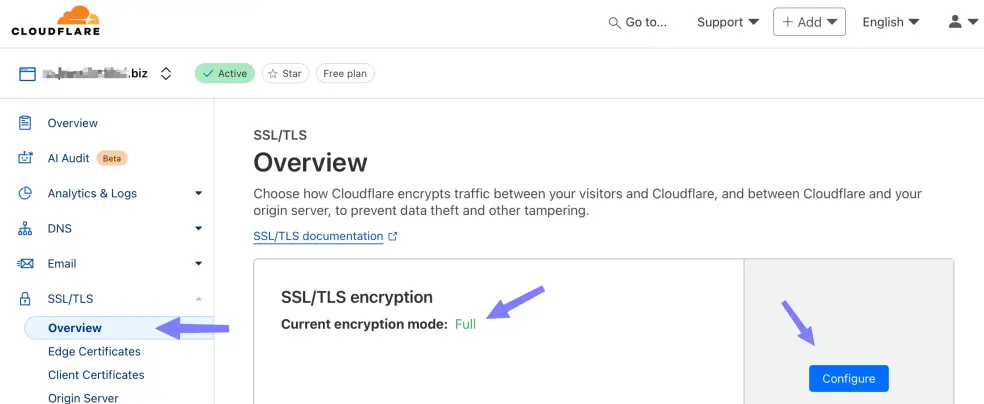
Si deseas asegurarte de que los usuarios que aterrizan accidentalmente en un enlace http antiguo sean redirigidos automáticamente a https, puedes configurar Cloudflare para que lo haga. En la pestaña “Certificados de perímetro” habilita la opción “Usar siempre HTTPS”.
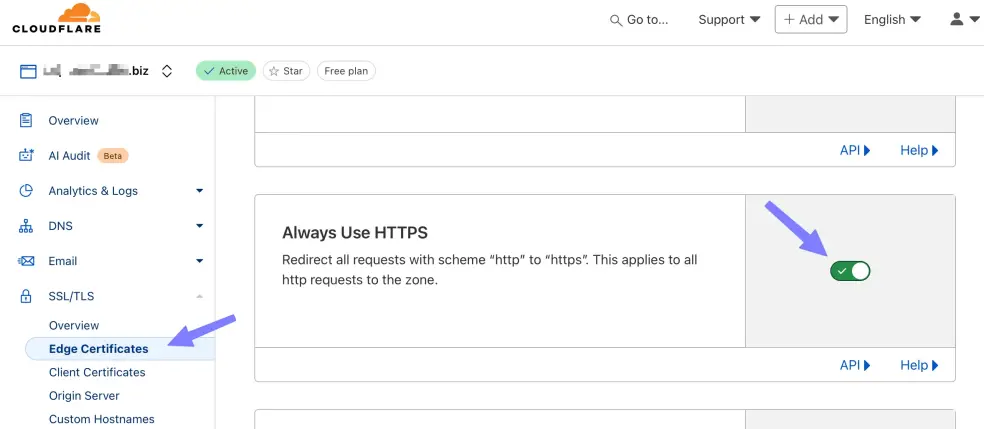
SuperSaaS ofrece una configuración similar en Control de acceso, pero normalmente no querrás usar esa opción, porque la única forma para nuestro servidor de forzar SSL/TLS es redirigir a tus usuarios a supersaas.es en lugar de tu dominio personalizado.